 谷歌浏览器电脑版
谷歌浏览器电脑版
硬件:Windows系统 版本:122.0.6261.6 大小:66.69MB 语言:简体中文
评分: 发布:2023-07-22 更新:2024-05-28 厂商:谷歌信息技术(中国)有限公司
google怎么删除搜索关键词?google在运行过程中,会智能的记住用户各种的搜索记录,这样下次用户在使用相同的关键词时就可以联想出相关的内容。但是有些用户认为其并不安全,会泄漏自己的搜索记录。如果你不想让其他用户看到你的搜索关键词,那么可以选择将其删除哦。下面小编给大家带来删除google搜索栏关键词教程,一起来了解一下吧。

1、打开谷歌浏览器,点击右上角的【自定义及控制】选项,如下图所示。

2、在此选项处会弹出下拉菜单,选择下拉菜单中的【更多工具/清除浏览数据】,如下图所示。
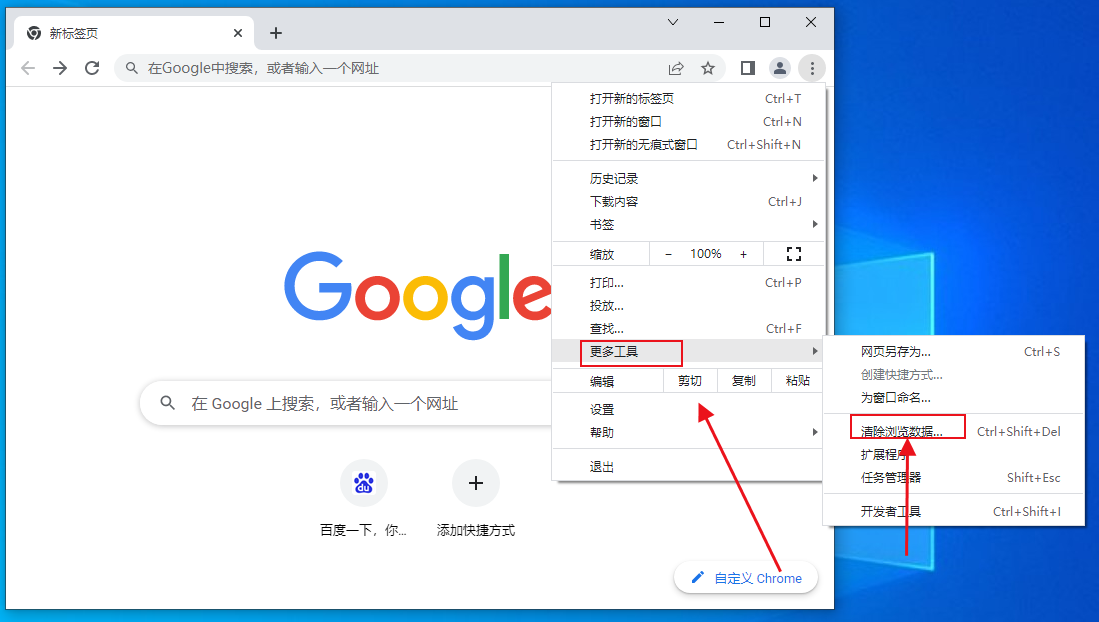
3、这时我们会转移到设置页面并弹出清除浏览数据对话框,可以在这个对话框中清除过去某个时间段的浏览记录、网站数据及缓存图片和文件,如下图所示。

4、打开【高级】选项,其内还包含的浏览和下载记录、密码登录数据、托管应用数据等也是可以选择清理的,如下图所示。

关于【删除google搜索栏关键词教程】的内容就分享到这里了,希望能够帮助到需要的朋友!更多精彩教程,请期待谷歌浏览器资源网下一期分享!
